Aggiorna Cloud Volumes ONTAP
 Suggerisci modifiche
Suggerisci modifiche


Aggiorna Cloud Volumes ONTAP dalla NetApp Console per accedere alle ultime novità e ai miglioramenti. È necessario preparare i sistemi Cloud Volumes ONTAP prima di aggiornare il software.
Panoramica dell'aggiornamento
Prima di avviare il processo di aggiornamento Cloud Volumes ONTAP , è necessario tenere presente quanto segue.
Aggiorna solo dalla console
Non dovresti aggiornare Cloud Volumes ONTAP tramite ONTAP System Manager o ONTAP CLI, ma solo tramite la Console. In caso contrario, la stabilità del sistema potrebbe risentirne.
Come effettuare l'aggiornamento
La console offre due modi per aggiornare Cloud Volumes ONTAP:
-
Seguendo le notifiche di aggiornamento che appaiono nel sistema
-
Posizionando l'immagine di aggiornamento in una posizione HTTPS e quindi fornendo alla Console l'URL
Percorsi di aggiornamento supportati
La versione di Cloud Volumes ONTAP a cui puoi effettuare l'aggiornamento dipende dalla versione di Cloud Volumes ONTAP attualmente in esecuzione.
| Versione attuale | Versioni a cui puoi effettuare l'aggiornamento diretto |
|---|---|
9.16.1 |
9.17.1 P1 |
9.15.1 |
9.16.1 |
9.15.0 |
9.15.1 |
9.14.1 |
9.15.1 |
9.15.0 |
|
9.14.0 |
9.14.1 |
9.13.1 |
9.14.1 |
9.14.0 |
|
9.13.0 |
9.13.1 |
9.12.1 |
9.13.1 |
9.13.0 |
|
9.12.0 |
9.12.1 |
9.11.1 |
9.12.1 |
9.12.0 |
|
9.11.0 |
9.11.1 |
9.10.1 |
9.11.1 |
9.11.0 |
|
9.10.0 |
9.10.1 |
9.9.1 |
9.10.1 |
9.10.0 |
|
9.9.0 |
9.9.1 |
9,8 |
9.9.1 |
9,7 |
9,8 |
9,6 |
9,7 |
9,5 |
9,6 |
9,4 |
9,5 |
9,3 |
9,4 |
9,2 |
9,3 |
9,1 |
9,2 |
9,0 |
9,1 |
8,3 |
9,0 |
| Versione attuale | Versioni a cui puoi effettuare l'aggiornamento diretto |
|---|---|
9.16.1 P3 |
9.17.1 RC1 |
9.15.1 P10 |
9.16.1 P3 |
9.14.1 P13 |
9.15.1 P10 |
9.13.1 P16 |
9.14.1 P13 |
9.12.1 P18 |
9.13.1 P16 |
9.11.1 P20 |
9.12.1 P18 |
Se disponi di una versione precedente di Cloud Volumes ONTAP in Azure, devi prima eseguire l'aggiornamento alla versione successiva e seguire i percorsi di aggiornamento supportati per raggiungere la versione di destinazione. Ad esempio, se si dispone di Cloud Volumes ONTAP 9.7 P7, seguire questo percorso di aggiornamento:
-
9.7 P7 → 9.8 P18
-
9.8 P18 → 9.9.1 P15
-
9.9.1 P15 → 9.10.1 P12
-
9.10.1 P12 → 9.11.1 P20
| Versione attuale | Versioni a cui puoi effettuare l'aggiornamento diretto |
|---|---|
9.16.1 |
9.17.1 |
9.15.1 |
9.16.1 |
9.15.0 |
9.15.1 |
9.14.1 |
9.15.1 |
9.15.0 |
|
9.14.0 |
9.14.1 |
9.13.1 |
9.14.1 |
9.14.0 |
|
9.13.0 |
9.13.1 |
9.12.1 |
9.13.1 |
9.13.0 |
|
9.12.0 |
9.12.1 |
9.11.1 |
9.12.1 |
9.12.0 |
|
9.11.0 |
9.11.1 |
9.10.1 |
9.11.1 |
9.11.0 |
|
9.10.0 |
9.10.1 |
9.9.1 |
9.10.1 |
9.10.0 |
|
9.9.0 |
9.9.1 |
9,8 |
9.9.1 |
9,7 |
9,8 |
9,6 |
9,7 |
9,5 |
9,6 |
9,4 |
9,5 |
9,3 |
9,4 |
9,2 |
9,3 |
9,1 |
9,2 |
9,0 |
9,1 |
8,3 |
9,0 |
Notare quanto segue:
-
I percorsi di aggiornamento supportati per Cloud Volumes ONTAP sono diversi da quelli per un cluster ONTAP locale.
-
Se esegui l'aggiornamento seguendo le notifiche visualizzate in un sistema, la Console ti chiederà di eseguire l'aggiornamento a una versione che segue questi percorsi di aggiornamento supportati.
-
Se esegui l'aggiornamento posizionando un'immagine di aggiornamento in una posizione HTTPS, assicurati di seguire questi percorsi di aggiornamento supportati.
-
In alcuni casi, potrebbe essere necessario effettuare più aggiornamenti per raggiungere la versione desiderata.
Ad esempio, se stai utilizzando la versione 9.8 e vuoi eseguire l'aggiornamento alla versione 9.10.1, devi prima eseguire l'aggiornamento alla versione 9.9.1 e poi alla 9.10.1.
Rilasci di patch
A partire da gennaio 2024, gli aggiornamenti delle patch saranno disponibili solo se sarà disponibile una patch per le tre versioni più recenti di Cloud Volumes ONTAP. Occasionalmente sono disponibili versioni patch per la distribuzione, quando la versione RC o GA non è disponibile per la distribuzione.
Utilizziamo l'ultima versione GA per determinare le tre versioni più recenti da visualizzare nella Console. Ad esempio, se la versione GA corrente è 9.13.1, nella Console vengono visualizzate le patch per 9.11.1-9.13.1.
Per le versioni di patch 9.11.1 o precedenti, sarà necessario utilizzare una procedura di aggiornamento manuale tramitescaricando l'immagine ONTAP .
Come regola generale per le versioni di patch, è possibile eseguire l'aggiornamento da una versione di patch inferiore a qualsiasi versione di patch superiore nella stessa versione o in quella successiva Cloud Volumes ONTAP .
Ecco un paio di esempi:
-
9.13.0 → 9.13.1 P15
-
9.12.1 → 9.13.1 P2
Ripristino o declassamento
Il ripristino o il downgrade Cloud Volumes ONTAP a una versione precedente non è supportato.
Registrazione del supporto
Per poter aggiornare il software utilizzando uno dei metodi descritti in questa pagina, è necessario registrare Cloud Volumes ONTAP presso il supporto NetApp . Ciò vale sia per il sistema pay-as-you-go (PAYGO) sia per quello bring your own license (BYOL). Avrai bisogno di"registrare manualmente i sistemi PAYGO" , mentre i sistemi BYOL sono registrati per impostazione predefinita.

|
Un sistema non registrato per il supporto riceverà comunque le notifiche di aggiornamento software che appaiono nella Console quando è disponibile una nuova versione. Ma prima di poter aggiornare il software sarà necessario registrare il sistema. |
Aggiornamenti del mediatore HA
La console aggiorna anche l'istanza del mediatore secondo necessità durante il processo di aggiornamento Cloud Volumes ONTAP .
Aggiornamenti in AWS con tipi di istanza EC2 c4, m4 e r4
Cloud Volumes ONTAP non supporta più i tipi di istanza EC2 c4, m4 e r4. È possibile aggiornare le distribuzioni esistenti alle versioni 9.8-9.12.1 Cloud Volumes ONTAP con questi tipi di istanza. Prima di effettuare l'aggiornamento ti consigliamo dicambiare il tipo di istanza . Se non è possibile modificare il tipo di istanza, è necessarioabilitare una rete avanzata prima di effettuare l'aggiornamento. Per saperne di più sulla modifica del tipo di istanza e sull'abilitazione della rete avanzata, leggere le sezioni seguenti.
In Cloud Volumes ONTAP con versione 9.13.0 e successive, non è possibile eseguire l'aggiornamento con i tipi di istanza EC2 c4, m4 e r4. In questo caso, è necessario ridurre il numero di dischi e quindicambiare il tipo di istanza oppure distribuire una nuova configurazione HA-pair con i tipi di istanza EC2 c5, m5 e r5 ed eseguire la migrazione dei dati.
Cambia il tipo di istanza
I tipi di istanza EC2 c4, m4 e r4 consentono più dischi per nodo rispetto ai tipi di istanza EC2 c5, m5 e r5. Se il numero di dischi per nodo per l'istanza EC2 c4, m4 o r4 in esecuzione è inferiore al limite massimo di spazio su disco per nodo per le istanze c5, m5 e r5, è possibile modificare il tipo di istanza EC2 in c5, m5 o r5.
"Controlla i limiti del disco e del tiering per istanza EC2" "Modifica il tipo di istanza EC2 per Cloud Volumes ONTAP"
Se non è possibile modificare il tipo di istanza, seguire i passaggi inAbilitare una rete avanzata .
Abilitare una rete avanzata
Per eseguire l'aggiornamento a Cloud Volumes ONTAP versione 9.8 e successive, è necessario abilitare la rete avanzata sul cluster che esegue il tipo di istanza c4, m4 o r4. Per abilitare ENA, fare riferimento all'articolo della Knowledge Base"Come abilitare reti avanzate come SR-IOV o ENA sulle istanze AWS Cloud Volumes ONTAP" .
Preparati all'aggiornamento
Prima di eseguire un aggiornamento, è necessario verificare che i sistemi siano pronti e apportare le modifiche di configurazione necessarie.
Pianificare i tempi di inattività
Quando si aggiorna un sistema a nodo singolo, il processo di aggiornamento mette il sistema offline per un massimo di 25 minuti, durante i quali l'I/O viene interrotto.
In molti casi, l'aggiornamento di una coppia HA non comporta interruzioni e l'I/O non viene interrotto. Durante questo processo di aggiornamento non distruttivo, ogni nodo viene aggiornato in tandem per continuare a fornire I/O ai client.
I protocolli orientati alla sessione potrebbero causare effetti negativi sui client e sulle applicazioni in determinate aree durante gli aggiornamenti. Per i dettagli, fare riferimento al "Documentazione ONTAP"
Verificare che la restituzione automatica sia ancora abilitata
Il giveback automatico deve essere abilitato su una coppia Cloud Volumes ONTAP HA (questa è l'impostazione predefinita). In caso contrario, l'operazione fallirà.
Sospendi i trasferimenti SnapMirror
Se un sistema Cloud Volumes ONTAP ha relazioni SnapMirror attive, è consigliabile sospendere i trasferimenti prima di aggiornare il software Cloud Volumes ONTAP . La sospensione dei trasferimenti previene i guasti SnapMirror . È necessario sospendere i trasferimenti dal sistema di destinazione.

|
Anche se NetApp Backup and Recovery utilizza un'implementazione di SnapMirror per creare file di backup (denominata SnapMirror Cloud), i backup non devono essere sospesi quando un sistema viene aggiornato. |
Questi passaggi descrivono come utilizzare ONTAP System Manager per la versione 9.3 e successive.
-
Accedere a System Manager dal sistema di destinazione.
È possibile accedere a System Manager indirizzando il browser Web all'indirizzo IP del LIF di gestione del cluster. È possibile trovare l'indirizzo IP nel sistema Cloud Volumes ONTAP .
Il computer da cui si accede alla Console deve disporre di una connessione di rete a Cloud Volumes ONTAP. Ad esempio, potrebbe essere necessario accedere alla Console da un jump host presente nella rete del tuo provider cloud. -
Fare clic su Protezione > Relazioni.
-
Selezionare la relazione e fare clic su Operazioni > Sospendi.
Verificare che gli aggregati siano online
Aggregates for Cloud Volumes ONTAP deve essere online prima di aggiornare il software. Nella maggior parte delle configurazioni gli aggregati dovrebbero essere online, ma se non lo sono, è necessario attivarli.
Questi passaggi descrivono come utilizzare ONTAP System Manager per la versione 9.3 e successive.
-
Nel sistema Cloud Volumes ONTAP , fare clic sulla scheda Aggregati.
-
Sulla tessera aggregata richiesta, fare clic su
 icona, quindi seleziona Visualizza dettagli aggregati.
icona, quindi seleziona Visualizza dettagli aggregati.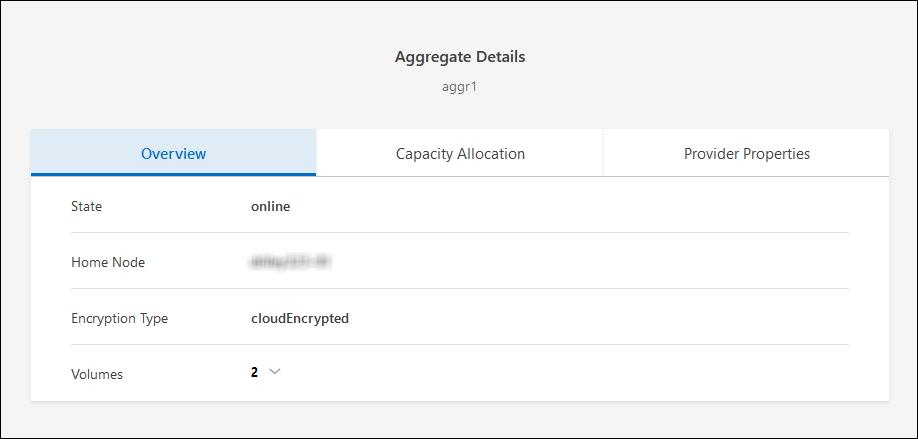
-
Se l'aggregato è offline, utilizzare ONTAP System Manager per riportarlo online:
-
Fare clic su Archiviazione > Aggregati e dischi > Aggregati.
-
Selezionare l'aggregato, quindi fare clic su Altre azioni > Stato > Online.
-
Verificare che tutti i LIF siano sulle porte di casa
Prima di effettuare l'aggiornamento, tutti i LIF devono trovarsi sulle porte home. Fare riferimento alla documentazione ONTAP per"verificare che tutti i LIF siano sulle porte di casa" .
Se si verifica un errore di aggiornamento, consultare l'articolo della Knowledge Base (KB)"L'aggiornamento di Cloud Volumes ONTAP non riesce" .
Aggiorna Cloud Volumes ONTAP
La Console ti avvisa quando è disponibile una nuova versione per l'aggiornamento. Da questa notifica puoi avviare il processo di aggiornamento. Per ulteriori informazioni, consultare Aggiorna dalle notifiche della console .
Un altro modo per eseguire aggiornamenti software è utilizzare un'immagine su un URL esterno. Questa opzione è utile se la console non riesce ad accedere al bucket S3 per aggiornare il software o se è stata fornita una patch. Per ulteriori informazioni, consultare Aggiorna da un'immagine disponibile a un URL .
Aggiorna dalle notifiche della console
La Console visualizza una notifica negli ambienti di lavoro Cloud Volumes ONTAP quando è disponibile una nuova versione di Cloud Volumes ONTAP :

|
Prima di poter aggiornare Cloud Volumes ONTAP tramite le notifiche, è necessario disporre di un account NetApp Support Site. |
È possibile avviare il processo di aggiornamento da questa notifica, che automatizza il processo ottenendo l'immagine software da un bucket S3, installando l'immagine e quindi riavviando il sistema.
Operazioni quali la creazione di volumi o aggregati non devono essere in corso sul sistema Cloud Volumes ONTAP .
-
Dal menu di navigazione a sinistra, seleziona Archiviazione > Gestione.
-
Selezionare un sistema Cloud Volumes ONTAP .
Se è disponibile una nuova versione, nella scheda Panoramica viene visualizzata una notifica:
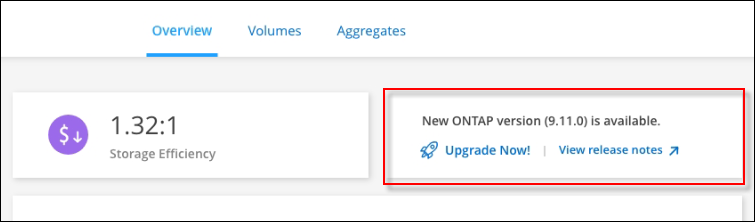
-
Se desideri aggiornare la versione installata di Cloud Volumes ONTAP, fai clic su Aggiorna ora! Per impostazione predefinita, viene visualizzata la versione più recente e compatibile per l'aggiornamento.
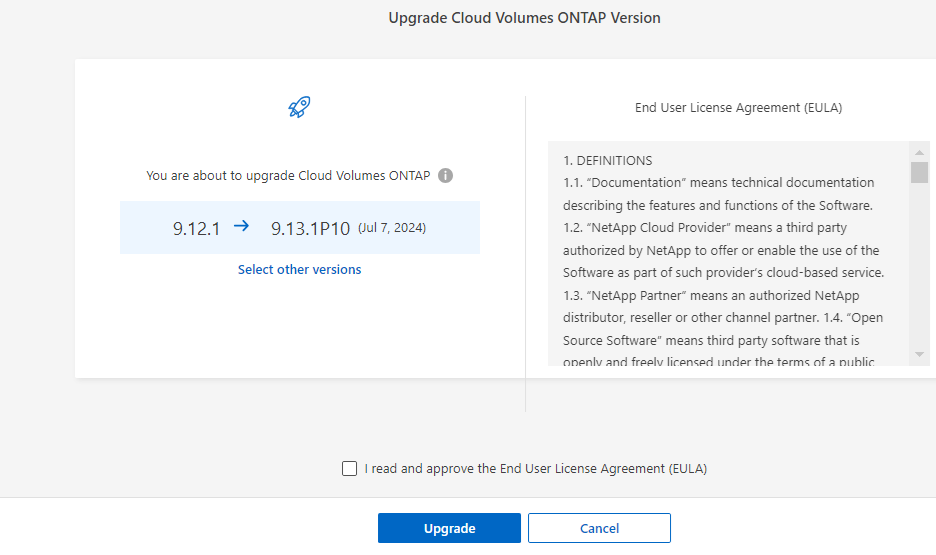
Se desideri effettuare l'aggiornamento a un'altra versione, fai clic su Seleziona altre versioni. Vengono elencate le ultime versioni di Cloud Volumes ONTAP compatibili anche con la versione installata sul sistema. Ad esempio, la versione installata sul tuo sistema è 9.12.1P3 e sono disponibili le seguenti versioni compatibili:
-
9.12.1P4 a 9.12.1P14
-
9.13.1 e 9.13.1P1 La versione predefinita per l'aggiornamento è 9.13.1P1, mentre le altre versioni disponibili sono 9.12.1P13, 9.13.1P14, 9.13.1 e 9.13.1P1.
-
-
Facoltativamente, puoi fare clic su Tutte le versioni per immettere un'altra versione a cui desideri effettuare l'aggiornamento (ad esempio, la patch successiva della versione installata). Per un percorso di aggiornamento compatibile della versione corrente Cloud Volumes ONTAP , fare riferimento a"Percorsi di aggiornamento supportati" .
-
Fare clic su Salva e poi su Applica.
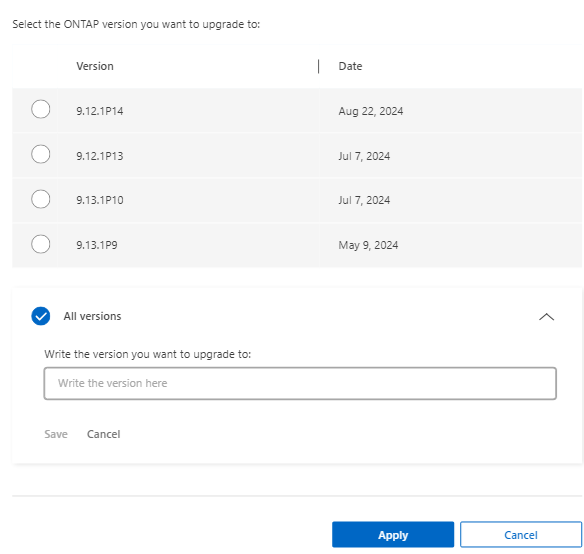
-
Nella pagina Upgrade Cloud Volumes ONTAP , leggere l'EULA, quindi selezionare Ho letto e approvo l'EULA.
-
Seleziona Aggiorna.
-
Per visualizzare lo stato di avanzamento, nel sistema Cloud Volumes ONTAP , selezionare Audit.
La console avvia l'aggiornamento del software. Una volta completato l'aggiornamento del software, è possibile eseguire azioni sul sistema.
Se hai sospeso i trasferimenti SnapMirror , utilizza Gestione sistema per riprenderli.
Aggiorna da un'immagine disponibile a un URL
È possibile posizionare l'immagine software Cloud Volumes ONTAP sull'agente della console o su un server HTTP e quindi avviare l'aggiornamento del software dalla console. È possibile utilizzare questa opzione se la console non riesce ad accedere al bucket S3 per aggiornare il software.
-
Operazioni quali la creazione di volumi o aggregati non devono essere in corso sul sistema Cloud Volumes ONTAP .
-
Se si utilizza HTTPS per ospitare immagini ONTAP , l'aggiornamento potrebbe non riuscire a causa di problemi di autenticazione SSL, causati da certificati mancanti. La soluzione alternativa consiste nel generare e installare un certificato firmato da una CA da utilizzare per l'autenticazione tra ONTAP e la console.
Vai alla Knowledge Base NetApp per visualizzare le istruzioni dettagliate:
-
Facoltativo: configurare un server HTTP in grado di ospitare l'immagine software Cloud Volumes ONTAP .
Se si dispone di una connessione VPN alla rete virtuale, è possibile posizionare l'immagine del software Cloud Volumes ONTAP su un server HTTP nella propria rete. Altrimenti, è necessario posizionare il file su un server HTTP nel cloud.
-
Se si utilizza un proprio gruppo di sicurezza per Cloud Volumes ONTAP, assicurarsi che le regole in uscita consentano le connessioni HTTP in modo che Cloud Volumes ONTAP possa accedere all'immagine software.
Per impostazione predefinita, il gruppo di sicurezza Cloud Volumes ONTAP consente connessioni HTTP in uscita. -
Ottieni l'immagine del software da "il sito di supporto NetApp" .
-
Copiare l'immagine del software in una directory sull'agente Console o su un server HTTP da cui verrà servito il file.
Sono disponibili due percorsi. Il percorso corretto dipende dalla versione dell'agente della console.
-
/opt/application/netapp/cloudmanager/docker_occm/data/ontap/images/ -
/opt/application/netapp/cloudmanager/ontap/images/
-
-
Nel sistema, fare clic su
 icona, quindi fare clic su Aggiorna Cloud Volumes ONTAP.
icona, quindi fare clic su Aggiorna Cloud Volumes ONTAP. -
Nella pagina Aggiorna versione Cloud Volumes ONTAP , immettere l'URL, quindi fare clic su Modifica immagine.
Se hai copiato l'immagine del software nell'agente Console nel percorso indicato sopra, dovresti immettere il seguente URL:
http://<indirizzo IP privato_agente_console>/ontap/images/<nome-file-immagine>
Nell'URL, nome-file-immagine deve seguire il formato "cot.image.9.13.1P2.tgz". -
Fare clic su Procedi per confermare.
La console avvia l'aggiornamento del software. Una volta completato l'aggiornamento del software, è possibile eseguire azioni sul sistema.
Se hai sospeso i trasferimenti SnapMirror , utilizza Gestione sistema per riprenderli.
Correggi gli errori di download quando utilizzi un gateway Google Cloud NAT
L'agente Console scarica automaticamente gli aggiornamenti software per Cloud Volumes ONTAP. Il download potrebbe non riuscire se la configurazione utilizza un gateway Google Cloud NAT. È possibile correggere questo problema limitando il numero di parti in cui è suddivisa l'immagine software. Per completare questo passaggio è necessario utilizzare le API.
-
Invia una richiesta PUT a `/occm/`config con il seguente JSON come corpo:
{
"maxDownloadSessions": 32
}Il valore per maxDownloadSessions può essere 1 o qualsiasi numero intero maggiore di 1. Se il valore è 1, l'immagine scaricata non verrà divisa.
Si noti che 32 è un valore di esempio. Il valore da utilizzare dipende dalla configurazione NAT e dal numero di sessioni che è possibile avere contemporaneamente.


